Considerando um telefone novo, mas não sabe se vale a pena mudar de assunto? Deseja realmente um iPhone, mas tem todos os seus contatos e dados em um telefone Samsung ou outro telefone Android?
Mudar do Android para o iPhone deve ser simples. Veja o que você precisa saber sobre como transferir seus contatos do Android para o iPhone.
Mudando para o iOS? Não deixe seus dados para trás!
Transferir seus dados de um telefone para outro é muito mais simples do que era antes. Geralmente, o maior risco é a duplicação de dados, e não a perda de dados. Isso se aplica ao copiar dados entre dois telefones da mesma plataforma, como Android para Android, além de plataformas diferentes.
Você pode transferir todos os tipos de dados do Android para o iPhone, incluindo contatos, fotos e aplicativos. Também é possível copiar vários outros tipos de dados, de vídeos e documentos para contas de e-mail. No entanto, é necessário dar um passo muito importante antes de transferir dados do Android para o iPhone.
Reserve um tempo para verificar se os dados que você está migrando, incluindo o que está no seu armazenamento microSD externo, se aplicável, cabem no seu novo iPhone. Não há armazenamento expansível para iPhones, então você está limitado pelo armazenamento interno do telefone. O armazenamento disponível difere entre os dispositivos, portanto, verifique o armazenamento máximo no seu dispositivo antes de continuar.
Quando estiver pronto, continue a ler para começar a transferir dados do Android para o seu novo iPhone.
Como transferir contatos do Android para o iPhone com Mover para iOS
Se você estiver trocando de telefone, precisará transferir seus contatos. Antigamente, isso significava copiar contatos para o cartão SIM, trocar os cartões e movê-los para o novo telefone. Então, qual é a solução agora? Como você transfere seu catálogo de endereços e contatos do Android para o iPhone?
Como se vê, você pode lidar com toda a migração de dados do Android para o iPhone usando o Mover para o aplicativo iOS. No entanto, isso não é adequado para telefones anteriores ao Android 4.4, portanto, você pode preferir métodos manuais (veja abaixo).
Com o aplicativo instalado, verifique se o dispositivo Android e o iPhone estão conectados para carregar e se o Wi-Fi está ativado. Em seguida, siga estas etapas:
- Inicialize o novo iPhone para iniciar o processo de instalação.
- Selecione Aplicativos e dados > Mover dados do Android.
- Digite o código exibido no aplicativo Mover para iOS no Android.
- Selecione o que você deseja copiar para o seu iPhone.
- Toque Próximo.
- Quando o processo de cópia terminar no iOS, toque em Feito no Android.
- No seu iPhone, toque em Continuar e finalize a instalação.

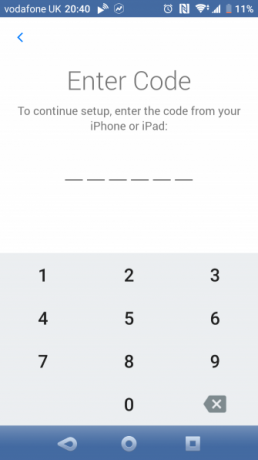
Usando este aplicativo, você pode copiar vários tipos de dados. A Apple afirma que, juntamente com os contatos, o aplicativo Mover para iOS também permite transferir:
- Histórico de mensagens
- Marcadores da Web
- Contas de correio
- Calendários
O aplicativo também transferirá fotos da câmera do Android para o iPhone. Além disso, os aplicativos gratuitos disponíveis nas duas plataformas serão transferidos durante o processo. Para aplicativos sem uma correspondência exata, Mover para iOS pode destacar outras opções como substitutos adequados.
No entanto, Mover para iOS não pode mover todos os dados automaticamente. Músicas, livros, PDFs e outros tipos de arquivos devem ser transferidos manualmente. Veja abaixo as etapas de como fazer isso.
Mova seus contatos usando um cartão SIM
Embora seja possível armazenar contatos no seu cartão SIM, isso não é comum atualmente. Uma coleção grande pode não caber no cartão SIM, e você terá problemas se o seu novo telefone usar um cartão SIM de tamanho diferente do antigo.
No entanto, se você deseja mover apenas alguns contatos importantes, esse método pode funcionar para suas necessidades. Se você não se importa com uma solução alternativa de bricolage, pode redimensionar um cartão SIM O segredo para fazer seu próprio cartão SIM MicroCom a chegada do iPad, os micro SIMs tornaram-se comuns para quem deseja se conectar à Web móvel a partir de um tablet. Cada vez mais aparelhos celulares também usam esses chips ... consulte Mais informação para caber em outros telefones (por sua conta e risco).
No Android, abra o Contatos aplicativo e escolha Definições. Aqui, selecione Exportar> Exportar para cartão SIM. Toque Está bem para continuar e selecionar os contatos para os quais deseja fazer backup no cartão SIM.
Para economizar tempo, você pode expandir o menu superior direito e selecionar marcar todos. Lembre-se, no entanto, de que seu cartão SIM pode não ter capacidade para todos os contatos.


Com todos os contatos necessários selecionados, clique em Exportação > Adicionar contatos.
O próximo passo é desligar o telefone, remover o cartão SIM e inseri-lo no seu iPhone. Vamos para Configurações> Contatos> Importar contatos do SIM. Selecione uma conta para importá-las para (iCloud ou Gmail) e aguarde enquanto eles importam.
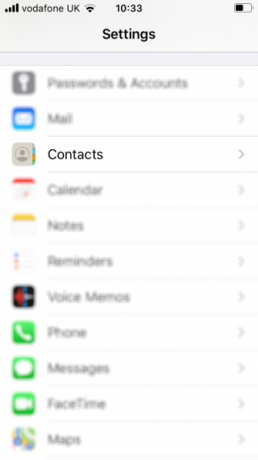

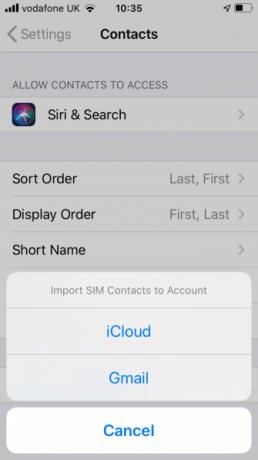
Transferir contatos para o iPhone compartilhando um arquivo VCF
Se os métodos acima não funcionarem, você pode mover facilmente os contatos para o iPhone exportando um arquivo VCF contendo os detalhes.
Mais uma vez, no seu telefone Android, use o Exportação função no aplicativo Contatos. Desta vez, selecionando a opção para cartão SD ou armazenamento interno (arquivo .vcf). Esse é o formato vCard, que você pode enviar para o seu dispositivo iOS como um anexo de email, por meio do armazenamento na nuvem ou meios semelhantes.


Como alternativa, use o Compartilhar todos os contatos opção. Com o arquivo VCF pronto para compartilhar, basta sincronizar com o seu iPhone e abri-lo como um anexo para salvar os contatos no seu novo dispositivo.
E se seus contatos forem salvos apenas no Gmail? Aqui está como importar contatos do Google para o iPhone Como transferir contatos do Google do Android para o iPhonePrecisa saber como transferir contatos do Android para o iPhone? Aqui estão vários métodos para sincronizar seus contatos. consulte Mais informação .
Como transferir outros dados do Android para o iPhone
Se você estiver mudando do Android para o iPhone e tiver outros dados que deseja transferir, existem algumas opções.
A opção manual é copiar os dados via cabo USB para o seu PC e movê-los para o iPhone da mesma maneira.
Como alternativa, você pode sincronizar seus dados com a nuvem. Embora a mudança do Android para o iPhone possa levá-lo a usar o iCloud por padrão, você pode preferir usar o Google Drive. Ambos estão disponíveis no iPhone; Enquanto isso, você tem muitas opções para acessar o iCloud a partir de um dispositivo Android 5 maneiras de acessar o iCloud no seu AndroidPrecisa fazer login no correio, calendário e contatos do iCloud no seu Android? Aqui está como você pode sincronizar sua conta do iCloud com um Android. consulte Mais informação . O Dropbox também é uma boa opção.
O objetivo é sincronizar os dados do Android com a solução em nuvem e depois com o seu dispositivo iOS. Embora possa demorar um pouco para sincronizar, ele não requer cabos, o que torna a solução mais inteligente. Verifique as etapas específicas da sua solução de sincronização preferida, se tiver algum problema.
Mudar do Android para o iPhone é fácil
Pode parecer assustador no começo, mas mover dados para iOS não é tão complicado quanto você imagina. Siga as etapas acima para obter seus contatos, fotos, aplicativos e outros dados do Android em qualquer novo iPhone.
Agora que você é um usuário do iPhone, saiba mais sobre os melhores recursos do iPhone 7 recursos secretos do iPhone que impressionarão seus amigosDeseja descobrir alguns dos truques divertidos que o seu iPhone tem guardado? Veja esses recursos que impressionarão seus amigos. consulte Mais informação e como manter seu iPhone adequadamente.
Divulgação de afiliados: Ao comprar os produtos que recomendamos, você ajuda a manter o site vivo. Consulte Mais informação.
Editor adjunto de segurança, Linux, bricolage, programação e tecnologia explicada. Ele também produz o Podcast Realmente Útil e tem uma vasta experiência em suporte a desktops e softwares. Um colaborador da revista Linux Format, Christian é um funileiro de Raspberry Pi, amante de Lego e fã de jogos retro.
